Embora o Chrome seja um navegador de excelente desempenho em Chromebooks, alguns utilizadores podem preferir instalar o navegador Tor para aumentar a sua proteção de privacidade. Como é sabido, o Tor é um dos navegadores mais focados na privacidade, oferecendo uma rede privada para encaminhar o tráfego de forma segura, além de possuir diversas funcionalidades de segurança integradas. Assim, se a sua privacidade é uma prioridade e deseja instalar o navegador Tor no seu Chromebook, este guia é exatamente o que procura. Pode optar pela instalação da versão Linux ou da versão Android do navegador Tor, consoante as suas necessidades. Posto isto, vamos avançar para o tutorial.
Instalar o Navegador Tor no seu Chromebook (2022)
Apresentamos duas abordagens para instalar o navegador Tor no seu Chromebook. Ambos os métodos dependem do contêiner Linux, pelo que, se tiver um Chromebook escolar com o Linux bloqueado, infelizmente não poderá utilizar o navegador Tor. Feito este esclarecimento, vamos começar por explicar o que é o navegador Tor e as suas funcionalidades.
O que é o Navegador Tor e porque deve usá-lo?
O Navegador Tor é um browser altamente seguro e privado, utilizado por pessoas que procuram evitar a censura e proteger as suas identidades contra o rastreamento e a vigilância na internet. Além disso, o Tor é totalmente gratuito e de código aberto. O navegador Tor possui várias funcionalidades de proteção de privacidade que não estão presentes em outros navegadores convencionais.
Fonte: O Projeto Tor
Para começar, o Tor bloqueia por padrão todos os rastreadores e anúncios de terceiros, e elimina automaticamente os cookies após o término da navegação. Adicionalmente, encaminha todo o tráfego através da rede Tor encriptada, mantida por voluntários em todo o mundo. Além disso, o navegador Tor oferece diversas ferramentas para mitigar a impressão digital, garantindo que o seu anonimato se mantém intacto.
Em resumo, o Tor é um navegador projetado para combater rastreadores, vigilância e censura na internet. Portanto, se é um utilizador preocupado com a sua privacidade, não hesite em descarregar o navegador Tor para o seu Chromebook.
Instalar o Navegador Tor através do Linux no seu Chromebook
1. Para descarregar e instalar o navegador Tor, primeiro necessita configurar o Linux no seu Chromebook. Consulte o nosso guia relacionado e instale o contêiner Linux.
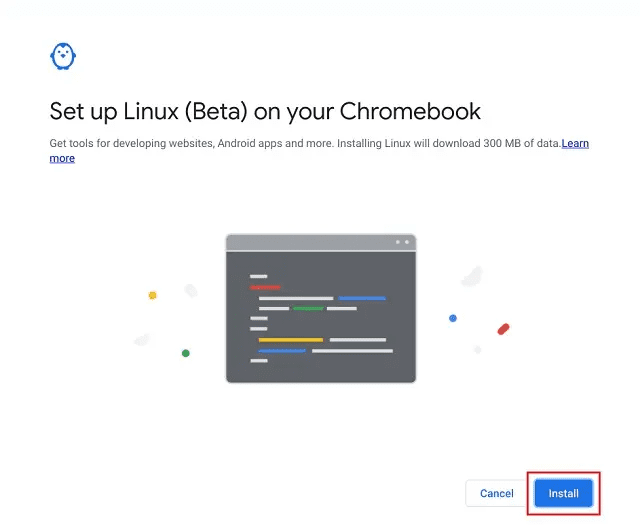
2. Em seguida, abra o Terminal a partir da gaveta de aplicações do seu Chromebook. Execute o comando abaixo para atualizar o contêiner Linux para os pacotes e dependências mais recentes.
sudo apt update && sudo apt upgrade -y
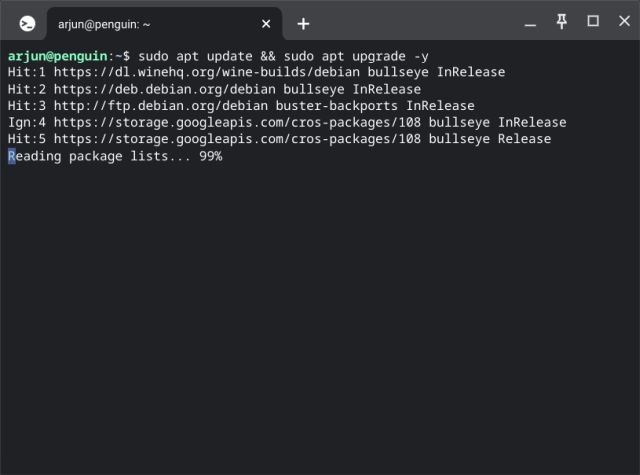
3. Após concluir a atualização, execute o comando abaixo no Terminal para utilizar o repositório de pacotes Debian Backports. Pode copiar o comando e clicar com o botão direito no Terminal para colar.
echo "deb http://ftp.debian.org/debian buster-backports main contrib" | sudo tee /etc/apt/sources.list.d/backports.list
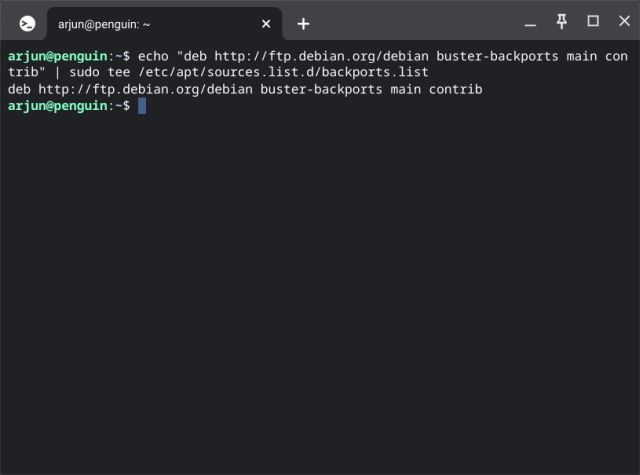
4. De seguida, execute o seguinte comando para instalar o navegador Tor no seu Chromebook.
sudo apt install torbrowser-launcher -t buster-backports -y
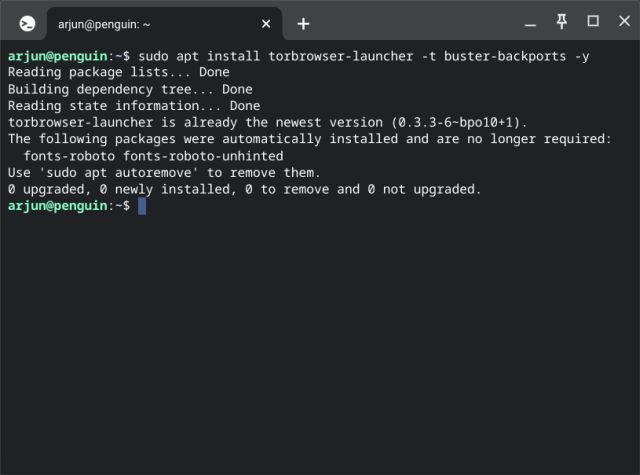
5. Após a instalação, encontrará o atalho do navegador Tor na pasta Linux da sua gaveta de aplicações. Clique para abrir o navegador.
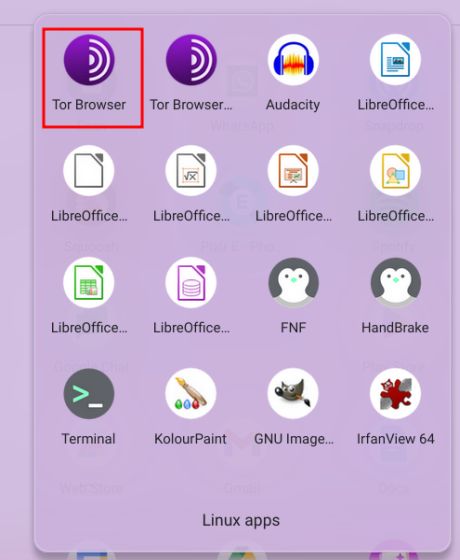
6. O navegador iniciará a extração da atualização mais recente e instalará o navegador Tor no seu Chromebook. Por fim, clique novamente no mesmo atalho e o Tor Browser estará pronto para utilização.
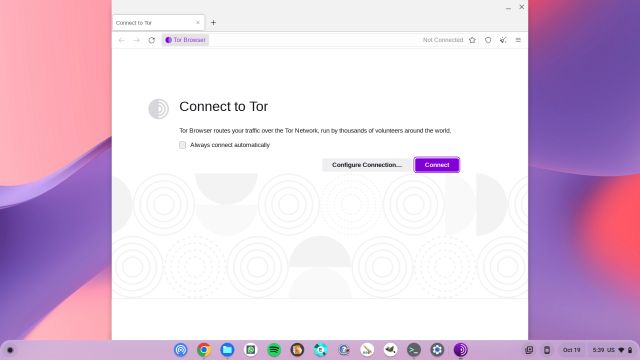
Instalar a aplicação Android do Navegador Tor no seu Chromebook
Caso prefira utilizar a versão Android do Tor Browser no seu Chromebook, também é possível. No entanto, terá igualmente de ativar e usar o contêiner Linux para efetuar o sideload da aplicação. O navegador Tor não está oficialmente disponível na Play Store para Chromebooks. Para saber mais sobre como instalar este navegador focado na privacidade, continue a ler.
1. Após configurar o Linux, siga o nosso artigo sobre como fazer o sideload de aplicações Android em Chromebooks. Isto permitirá instalar manualmente o APK do navegador Tor.
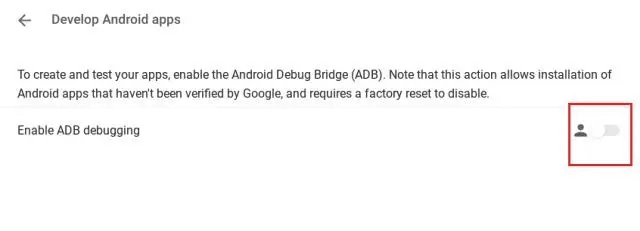
2. Posteriormente, descarregue o APK do navegador Tor para o seu Chromebook a partir do site oficial, através deste link aqui. A maioria dos Chromebooks baseados em processadores Intel ou AMD (64 bits) necessitará do APK x86_64, e poderá optar pela versão x86 para processadores de 32 bits. Se utilizar um Chromebook baseado em ARM de 64 bits, descarregue o APK aarch64, ou a versão arm se tiver um processador ARM de 32 bits.
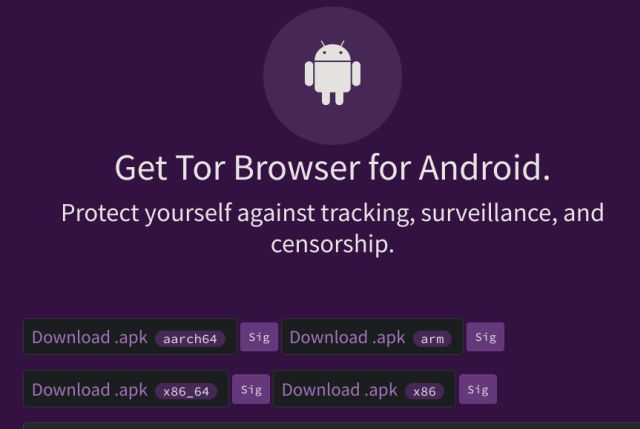
3. Após descarregar o APK do navegador Tor, abra a aplicação “Ficheiros” e mova o APK para a secção “Ficheiros Linux”. Nesta secção, renomeie o ficheiro para tor.apk, para facilitar a utilização posterior.
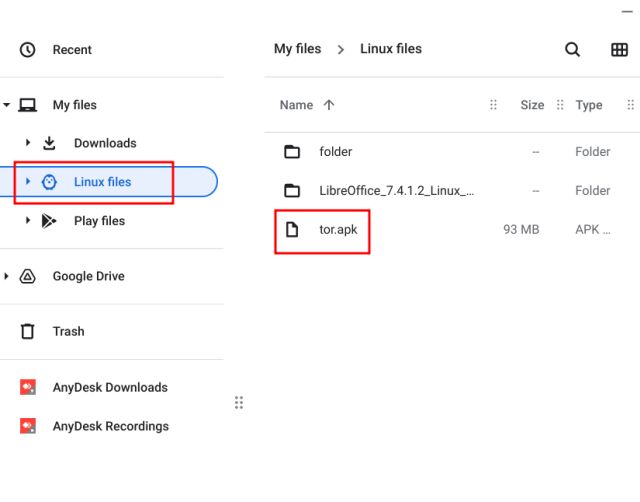
4. De seguida, abra a aplicação Terminal e execute o comando abaixo. Este comando instalará a versão Android do navegador Tor no seu dispositivo Chrome OS. Assumo que já configurou o ADB no seu Chromebook, seguindo o tutorial indicado no método nº1.
adb install tor.apk
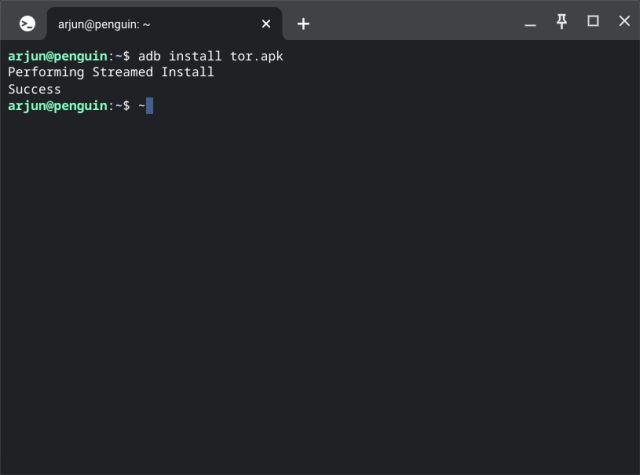
5. Agora, abra a gaveta de aplicações e encontrará o atalho do navegador Tor. Clique para o abrir e terá a versão Android do navegador a executar no seu Chromebook.
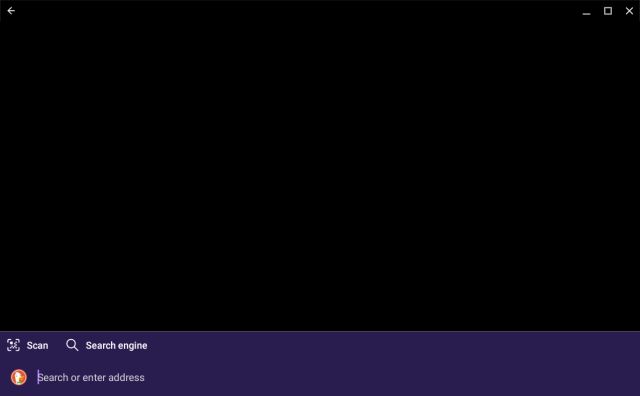
Duas Maneiras Simples de Descarregar o Navegador Tor em Chromebooks
Estas são, portanto, as duas metodologias que pode utilizar para executar o navegador Tor no seu Chromebook. Se o navegador Chrome não for suficiente para si devido a questões de privacidade, o Tor oferece-lhe uma solução. De qualquer forma, chegamos ao fim deste guia. Caso esteja à procura das melhores aplicações para Chromebook em 2022, consulte a nossa lista selecionada. E para mais dicas e truques sobre o Chrome OS, siga o nosso guia aqui. Por último, se estiver a deparar-se com algum problema, não hesite em deixar um comentário na secção abaixo.